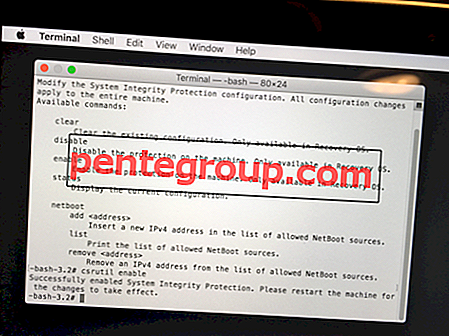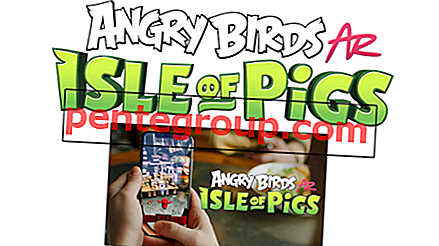Samsung Galaxy S6は、昨年4月にリリースされたフラッグシップスマートフォンです。 その美しいデザイン、ハイエンドの仕様、および優れた機能により、市場で入手可能なスマートフォンの中でも最も求められているものの1つとなっています。 ただし、完全ではありません。 一部のユーザーは、Galaxy S6に関するさまざまな問題を報告しました。 したがって、Galaxy S6の一般的な問題とその修正方法を要約します。

www.o2.co.uk
よくあるSamsung Galaxy S6の問題とその解決方法
Galaxy S6 GPSの問題
モバイルデバイス上のGPSアプリは、一部のユーザーにとって非常に重要です。 GPSが機能していない場合、または正確な位置が表示されない場合、ユーザーを悩ますことがあります。 この問題に直面している場合、これらの方法が役立つ場合があります。
ステップ1:
[設定] >> [個人]タブ>> [プライバシーと安全] >> [位置情報]に移動して位置情報方法を確認します。[位置情報方法]をタップします。
ステップ2:
「省電力」がオフになっていることを確認します。
ステップ3:
GPSを使用する他のアプリを使用している場合は、そのアプリのキャッシュをクリアしてみてください。
[設定]> [アプリケーションマネージャー]に移動し、アプリをタップして、[キャッシュをクリア]をタップします。
ステップ4:
デバイスをセーフモードで起動して、サードパーティのアプリが問題を引き起こしているかどうかを確認します。
- Galaxy S6をオフにするには、電源ボタンを押します。
- 繰り返しますが、Samsungのロゴが表示されるまで電源ボタンを押し続けてから放します。
- Samsung Galaxy S6が完全に起動するまでボリュームダウンボタンを押し続け、放します。
- デバイスのロックを解除して使用します。 起動プロセス後に電話機が正常に動作するかどうかを確認し、サードパーティのアプリがこの問題の原因となります。 これらのアプリを削除することをお勧めします。
ステップ5:
工場出荷時設定へのリセットを実行します。[設定]> [バックアップと復元]> [データの工場出荷時設定へのリセット]。
Samsung Galaxy S6の充電が遅い問題
Samsung Galaxy S6には高速充電機能が搭載されています。 しかし、一部のユーザーは、携帯電話が本来の速度で充電されていないことに気付きました。
方法1:
すべてのバックグラウンドアプリケーションを閉じます。
- 別のアプリ画面が表示されるまでホームボタンを押します。
- タスクマネージャーに移動し、[すべてのアプリケーションを終了]をタップします。
- 画面上部の「RAM」を見つけてタップします。
- Clean Memoryを選択します。
方法2:
セーフモードで起動します。
- [設定]に移動し、アカウントをタップし、[バックアップとリセット]を選択し、[デバイスのリセット]をタップし、ロックされている場合はパスワードを入力し、[続行]をタップして[すべて削除]をタップします。
方法3:
[設定]> [バックアップとリセット]> [デバイスのリセット]。 確認を求められたら、「すべて削除」を選択します。
方法4:
システムダンプを実行します。
ダイヤラーに移動し、「*#9900#」と入力すると、新しいページが表示されます。「バッテリー不足」を見つけてオンにします。
チップ:
必ず元のバッテリーを使用し、USBの代わりに壁の充電器を使用するようにしてください。
Galaxy S6マイクの問題
一部のSamsung Galaxy S6ユーザーは、相手の人が自分の声を聞くことができないと報告しています。 これらの解決策を試している間、電話機がBluetoothヘッドセットやヘッドフォンなどの他のすべてのデバイスから切断されていることを確認してください。
方法1:
まず、Samsung Galaxy S6の電源を切ります。 バッテリーとSIMカードを取り出します。 そのような状態を1分間そのままにしてから、元に戻し、デバイスの電源を入れます。
方法2:
セーフモードを実行します。
- 電話をオフにします。
- 30秒後、画面にSamsung Galaxy S6ロゴが表示されるまで電源キーを押し続け、キーを放します。 すぐに、再起動プロセスが完了するまでボリュームダウンキーを押したままにし、画面の下部に「セーフモード」が表示されたら、ボリュームキーを放します。
方法3:
工場出荷時設定にリセットします。
- Galaxy S6の電源を切った後、電源ボタン、ホームボタン、音量上げボタンを同時に押し続けて、リカバリモードに切り替えます。
- 「データのワイプ/工場出荷時設定へのリセット」を見つけて強調表示し、電源ボタンを押して確認します。 新しい画面が開きます。
- 「はい」オプションを選択し、電源ボタンを押して確定すると、電話機は工場出荷時のリセットを実行し始めます。
- 工場出荷時のリセットプロセスが完了したら、「今すぐシステムを再起動」を強調表示し、電源ボタンを押して確認すると、電話が再起動します
- 録音アプリを使用して音声を録音して、マイクを確認します。
Galaxy S6タッチスクリーンが機能しない
電話のタッチスクリーンは、最後に向かってまったく反応しません。 顧客は、アプリを中断せずに使用し続けるために、アプリの遠端のコントロールと電話の中央にコントロールを移動することを強制されます。
方法1:
電源キーと音量を下げるボタンをオフにするまで数秒間押し続けて電話を再起動し、その後再起動します。
方法2:
ソフトリセットを実行します。
携帯電話の電源を切り、そこからバッテリーを取り出します。 バッテリーを1分間放置し、元に戻します。 デバイスの電源を入れます。
方法3:
SIMカードを携帯電話から取り外し、1分間待ってから携帯電話に再挿入します。 電話をオンにします。
方法4:
電話キャッシュのクリアを実行します。
- 電話をオフにします。
- Samsungのロゴが表示されるまで電源、ホーム、および音量ダウンキーボタンを押し続け、電源ボタンを放します。
- Androidのロゴが表示されるまで、他の2つのボタンを押し続けてから離します。
- 回復画面が表示されたら、ボリュームダウンキーを使用して[キャッシュパーティションのワイプ]を強調表示し、電源ボタンを使用して選択します。
- 「今すぐシステムを再起動」を強調表示して選択します。
方法5:
携帯電話を30分休ませてから、再び使用します。
方法6:
ハードリセットを実行します。
- 電源ボタン、ホームボタン、音量アップボタンを同時に数秒間押し続けると、画面にSamsung Galaxyロゴが表示されます。
- 電源ボタンを放しますが、音量を上げるボタンとホームボタンを押し続けます。
- Androidのリカバリ画面が表示されたら、これらの2つのボタンを放します。
- ボリュームアップキーとボリュームダウンキーを使用してオプションをハイライトし、電源ボタンを押して確認します。
Galaxy S6の過熱の問題
多くのユーザーは、重いゲームを実行した後、Galaxy S6が過熱し、数時間または場合によってはまったく使用せずに過熱することを報告しています。
方法1:
Samsung Galaxy S6を再起動します。
電話の電源を切り、数分待ってから、再び電源を入れます。
方法2:
デバイスをセーフモードで起動します。
- Galaxy S6の電源を切ります。
- 電源ボタンを押し続けます。
- 画面にサムスンのロゴが表示されたら、ロードされるまですぐに音量キーを押し続けます。
- プロセスが完了した後、デバイスが正常に動作していることがわかった場合、この問題の原因はサードパーティのアプリにあると考えられます。 それを削除するには、最善の方法になります。
方法3:
クリーンキャッシュを実行します。
- Galaxy S6の電源を切ります。
- Samsungのロゴとリカバリテキストが表示されるまで、電源、ホーム、および音量アップボタンを同時に押し続け、それらを離します。
- ボリュームキーを使用して「キャッシュパーティションのワイプ」を見つけて選択し、電源ボタンを押して選択します。
- 数秒待ちます。
- 電源ボタンを使用してシステムの再起動を選択します。
方法4:
工場出荷時設定にリセットします。
- 電話をオフにします。
- 方法3の手順に従って、回復メニューにアクセスします。
- 電源ボタンを使用してデータの消去/工場出荷時設定へのリセットを選択します。
- [はい-すべてのユーザーデータを削除して、電源ボタンを押します。
- プロセスが完了するまで待ちます。
Galaxy S6の画面がオンにならない
Galaxy S6のその他の一般的な問題は、画面がオンにならないことです。 Galaxy S6のボタンは通常どおり点灯しますが、画面はオンにならず、黒のままです。
方法1:
- 電話機を電源に接続し、20分間待ちます。
- 電源ボタンを20〜30秒間押し続けます。
- それでも電話がオンにならない場合は、以下の方法2を試してください。
方法2:
セーフモードで起動します。
- 画面にSamsungロゴが表示されるまで電源ボタンを押したままにし、放します。 その後、すぐに音量を下げるキーを押し続けると、電話はセーフモードで起動します。
- プロセスが完了したら、電話が正常に動作しているかどうかを確認します。 問題なければ、問題のあるアプリを削除する必要があります。
方法3:
キャッシュパーティションをワイプします。
- まず、Samsungのロゴが表示され、リカバリモードが表示されるまで、電源ボタン、ホームボタン、音量アップボタンをすべて押す必要があります。
- 電源ボタンを使用してワイプキャッシュを見つけて選択し、電話機を再起動します。
Galaxy S6がネットワークに登録されていません
問題の最悪な点は、電話やテキストメッセージを送受信できないことです。 「ネットワークに登録されていません」の主な理由は、電話がSIMカードを認識しないことです。 また、電話がSIMカードを認識できない場合、サービスプロバイダーはIMEIに接続できないため、電話に接続できません。
ステップ1:
すべてのワイヤレス接続を無効にします。
機内モードをオンにし、数秒待ってから、再びオフにします。 次に、接続を確認します。
ステップ2:
SIMカードを取り外して再挿入します。
Galaxy S6のスロットからSIMカードを取り外し、1分間待ってから携帯電話に戻します。
ステップ3:
電話ダイヤラーのリセット:[設定]> [アプリケーションマネージャー]> [すべてのアプリ]> [電話アプリ]をタップし、[キャッシュのワイプ]を選択します。
ステップ4:
Galaxy S6のSIMカードを確認します。 正しく配置してください。
ステップ5:
Galaxy S6のソフトウェアを更新します。
[設定]を開き、[ソフトウェアの更新]をタップし、ダウンロードプロセスが完了するまで待ってから、[インストール]をタップします。 インストールプロセスが完了すると、電話機が再起動します。
別の方法:
[設定]> [ワイヤレスとネットワークモバイル]> [ネットワーク]に移動します。 ここでは、ホームボタンを2〜3秒間押してから、ホームボタンを離さずに電源ボタンを15秒間押します。 数秒後に電話が再起動します。
破損したIMEIおよびEFSフォルダー
[設定]> [電話について]に移動し、ベースバンドとIMEIのバージョンを確認します。 「不明」と表示された場合、IMEIが破損していることを意味します。」さまざまなカスタムRomsとModをフラッシュしてみてください。
高速充電器使用時のGalaxy S6の振動の問題
この問題は、付属の元の充電器に接続するとすぐに電話が振動し始める他の問題とは少し異なります。 ただし、電話機が他のSamsung充電器に接続されている場合、この問題は発生しません。
方法1:
電話をセーフモードで起動します。
- 電源ボタンと音量ダウンボタンを同時に押し、数秒間押し続けます。
- Samsungのロゴが表示されたら、電源ボタンのみを離すと、起動が開始されます。
- プロセスが完了したらすぐに電話をロックします。 画面の左下にセーフモードが表示されます。
方法2:
キャッシュパーティションをワイプします。
- Galaxy S6の電源をオフにします
- 電話が振動するまで、音量を上げる、電源、ホームの各キーを同時に押し続けます。
- 電源ボタンのみを離します。
- Androidのリカバリ画面が表示されたら、すべてのキーを放します。
- ボリュームダウンボタンを使用してキャッシュパーティションをワイプし、電源ボタンを使用して選択します。
- 「今すぐシステムを再起動」オプションを強調表示し、電話を再起動します。
方法3:
工場出荷時設定にリセットします。
- 電話の電源を切ります。
- ボリュームアップ、ホーム、および電源ボタンをすべて押し、デバイスの電源がオンになるまで押し続けます。
- Androidのリカバリ画面が表示されたら、すべてのボタンを放します。
- 電源ボタンを押してファクトリーリセットを選択します。
- [はい、すべてのユーザーデータを削除します]を選択します
- プロセスが完了すると、オプション「システムを今すぐ再起動」が強調表示されます。 電源キーを押すと、デバイスが再起動します。
Galaxy S6 Null IMEI(不明なベースバンド)
この問題は、カスタムROM、カーネル、およびMODのインストール中に発生します。 また、携帯電話をブリックしたり、EFSフォルダを失ってしまうこともあります。 EFSフォルダーを紛失すると、このフォルダーにはベースバンドバージョンとIMEIに関する情報が含まれるため、非常に深刻です。 これは非常にまれなケースですが、カスタムROMのインストール中にEFSフォルダーが影響を受ける場合があります。
方法1:
フラッシュストックファームウェア。
- ここからOdin3 v3.09をダウンロードします。
- Galaxy S6またはS6 Edge用のUSBドライバーをダウンロードしてインストールします。
- Odinファイルを抽出し、ツールを開きます。
- ファームウェアのzipファイルを解凍して、ファイルtar.md5を取得します。
- 電話機の電源を切り、電源ボタン、ホームボタン、音量ダウンボタンを同時に押してダウンロードモードで起動します。 ID:COMは色を変更します。
- PDAまたはAPをクリックして、ダウンロードしたファームウェアを選択します。 インストールをクリックします。
- インストールプロセスが完了したら、電話機を再起動します。
方法2:
EFSバックアップを復元します。
- アプリの引き出しに移動してアプリを開きます。
- アプリを起動するのがこれが初めての場合、「許可」を選択すると、電話がスキャンされ、パーティションのリストが表示されます。
- 必要なパーティションを選択し、ダウンロードボタンをクリックします。
Galaxy S6 Bluetoothの問題
方法
キャッシュの消去。
[設定]> [アプリケーションマネージャー]> [すべてのタブ]> [Bluetooth]> [キャッシュを消去してデータを消去]に移動し、[OK]をタップして電話を再起動します。
方法2
キャッシュパーティションをワイプします。
- 電話の電源を切る
- 同時に、3つのボタンを押し続けます:ホームボタン、電源ボタン、音量を上げる
- Androidのリカバリ画面が表示されたら、ボタンを放します
- ボリュームボタンでキャッシュパーティションのワイプを選択し、電源ボタンを使用して選択します
- 電話機を再起動して、電話機をBluetoothデバイスに接続してみてください
BluetoothデバイスをGalaxy S6とペアリングする手順は次のとおりです
- [スタート]画面> [アプリ]> [設定]> [Bluetooth]に移動し、有効にします
- リストでBluetoothデバイスを選択します。 Bluetoothデバイスがリストにない場合は、更新をタップして、デバイスがオンで範囲内にあることを確認します
- コードを確認し、[OK]を選択します。 コードが表示されない場合は、選択したデバイスのPINコード(通常は1234または0000)を入力します
- 接続が確立されます
Galaxy S6 Wi-Fiの問題
Galaxy S6で見られる一般的な問題の1つは、Wi-Fi接続の問題です。 さまざまな原因が考えられます。 以下に、いくつかの状況とそれに対応するトラブルシューティング手順を示します。
問題1:Wi-Fiに接続できない:
外部メモリカードを取り外してからデバイスを再起動し、接続し直してください
問題2:Wi-Fiが遅い、または接続が頻繁に切れる:
- [設定]> [Wi-Fi]に移動し、ネットワーク名を長押しして、[ネットワークを忘れる]を選択します。
- Wi-Fiアナライザーを使用して、ネットワークが非常に混雑しているかどうかを確認し、別のネットワークに切り替える
問題3:認証の失敗
- Wi-Fiをオフにしてから、機内モードを有効にします。
- 機内モードでWi-Fiに接続して、問題が解決するかどうかを確認します。
問題4:利用可能なネットワークが見つかりません
ルーターに接続されている他のデバイスを切断し、再接続を試みてください。
問題5:Wi-Fiに接続しているが、インターネットを閲覧できない
ルーターを再起動する
- 電源ケーブルを抜き、15秒待ってから電源を入れます。
- 携帯電話のスイッチをオフにし、バッテリーを取り外し、電源ボタンを15秒間押し続けてから、電源を入れ直してください。
問題6:Wi-Fiに接続したときにGalaxy S6の通知が同期されない
- ルーターに接続されているすべてのデバイスを取り外します。
- [設定]> [同期]> [自動同期]を開き、この機能が有効になっていることを確認します
問題7:Galaxy S6は、スリープモードのときにWi-Fiを含む機能をオフにし続けます
工場出荷時リセット
- 電話機の電源を切り、音量キーとホーム画面の両方を同時に押し続けます
- データリカバリ画面が表示されたら、ボリュームキーを使用して[データのワイプ/工場出荷時のリセット]オプションを強調表示し、電源ボタンを使用して選択し、[OK]をタップします。
- 「データワイプアウト完了」というメッセージが表示されます。
- 電源ボタンを押して電話を再起動します